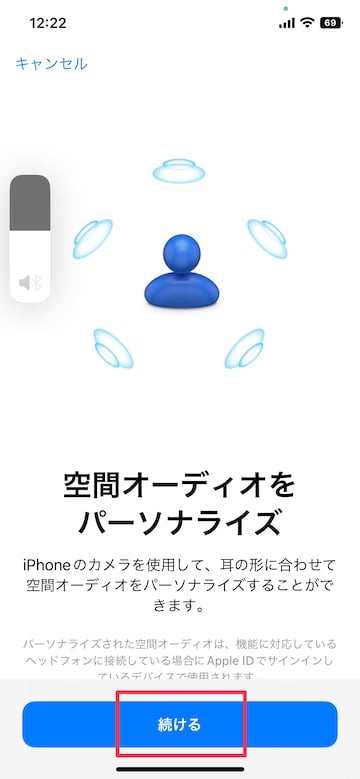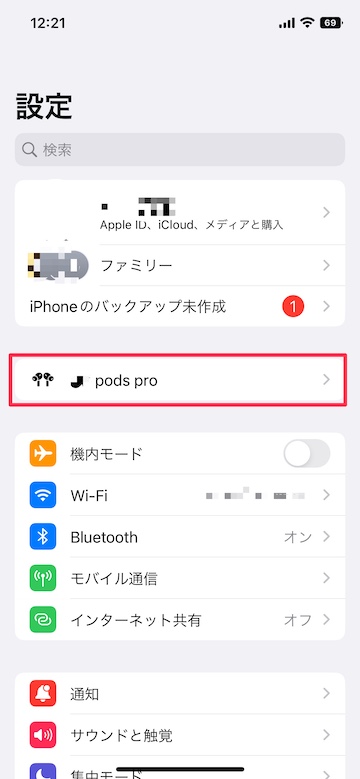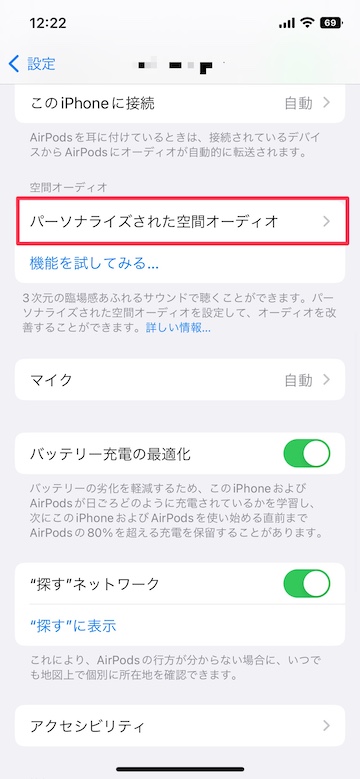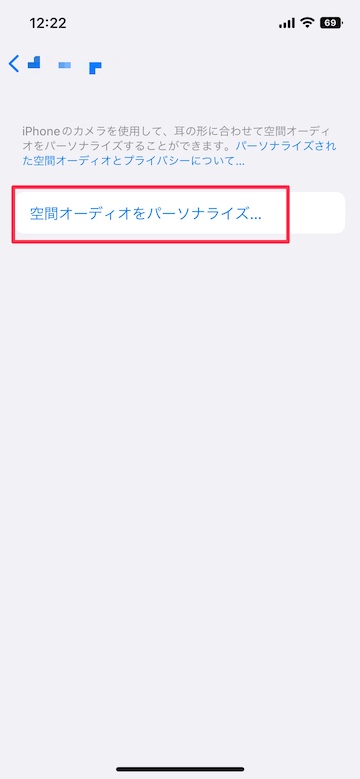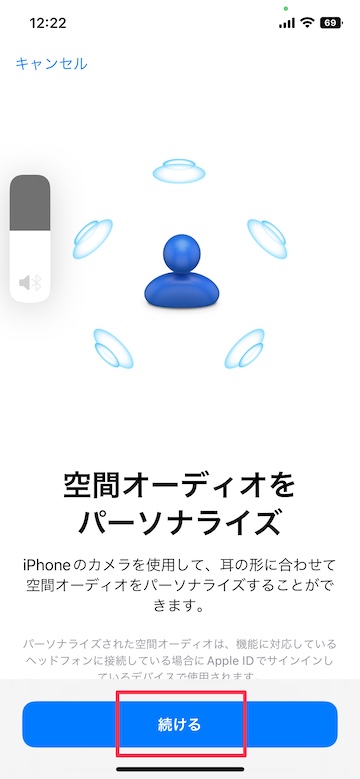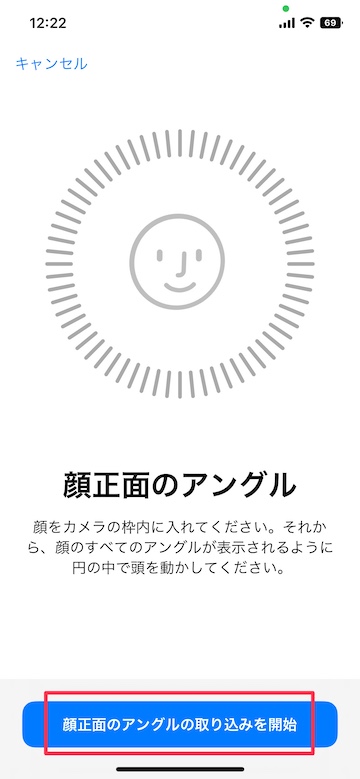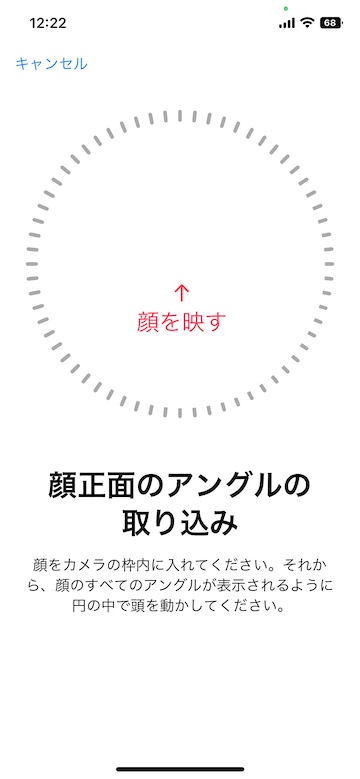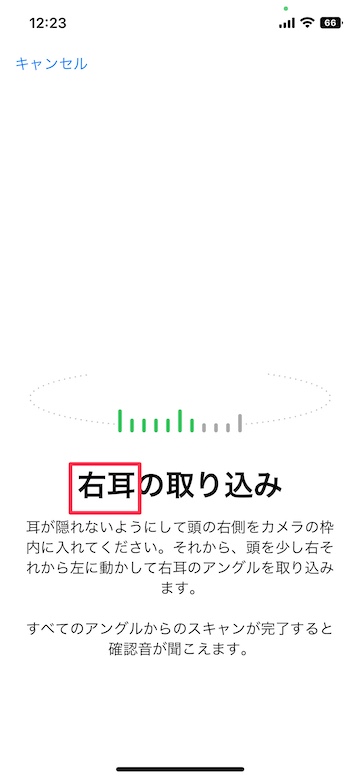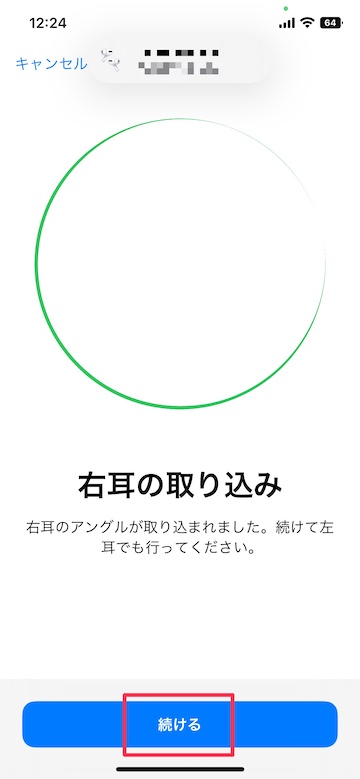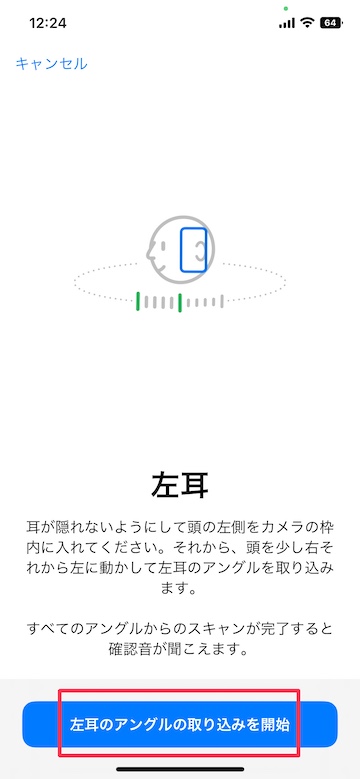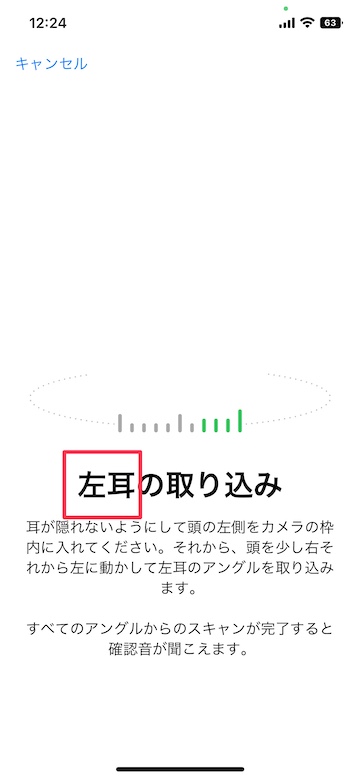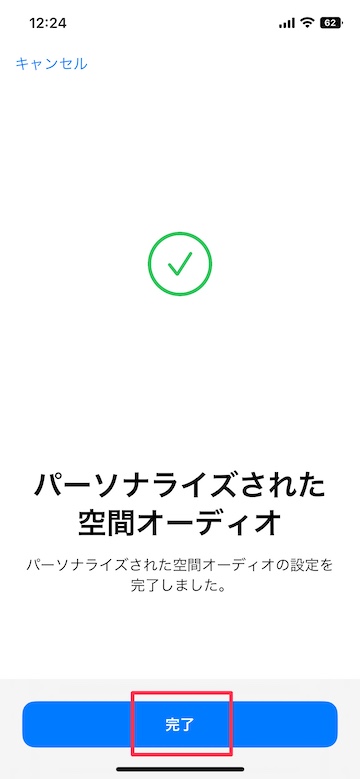【iOS16】AirPodsで空間オーディオをパーソナライズする方法
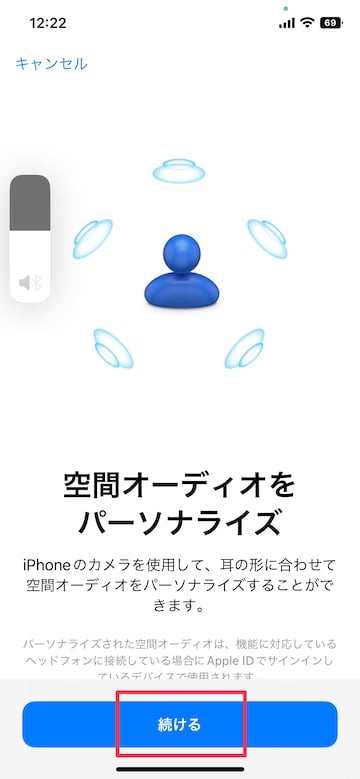
目次
空間オーディオ機能を自分の耳の形に合わせてパーソナライズしたい

iOS16のアップデートで、「空間オーディオ」機能を自分の耳の形に合わせてパーソナライズすることができるようになりました。
iPhoneのTrueDepthカメラを使って左右の耳の画像を撮影することで、個人の耳の形状に合わせた空間オーディオの個人用プロファイルが作成されます。
これによって対応するAirPodsやBeatsのイヤホンやヘッドホンでの再生時に、より精度が高く臨場感溢れるリスニング体験ができるようになりました。
空間オーディオのパーソナライズ設定手順
1
「設定」アプリを開きAirPodsをタップします
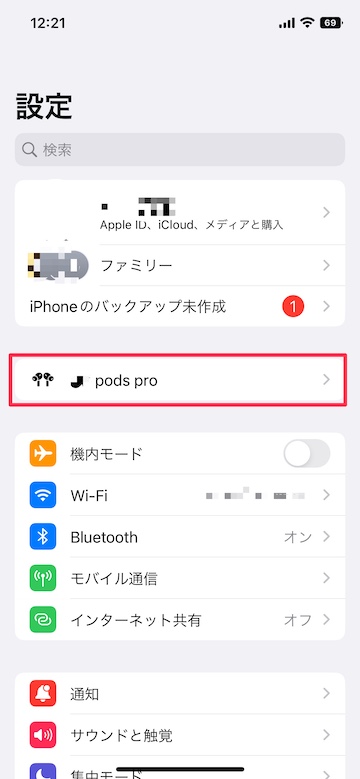 AirPodsをBluetooth接続し「設定」アプリを開きます
AirPodsをBluetooth接続し「設定」アプリを開きます
アカウント情報下に表示されるAirPodsをタップします
2
「パーソナライズされた空間オーディオ」をタップします
「パーソナライズされた空間オーディオ」をタップします
「空間オーディオをパーソナライズ…」をタップして続けます
3
「続ける」をタップします
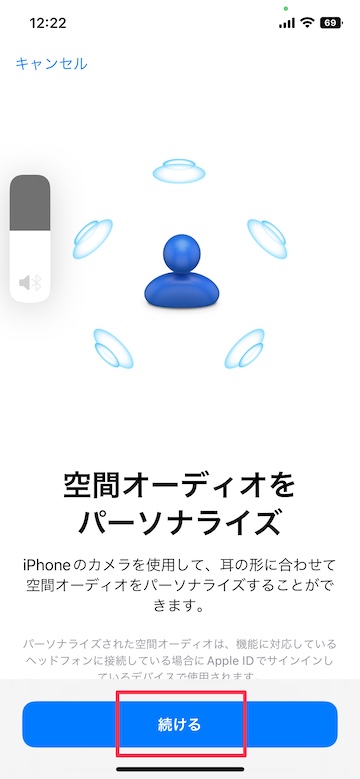 画面下部の「続ける」をタップします
画面下部の「続ける」をタップします
4
顔正面のアングルを取り込みます
顔正面のアングルを取り込みます
顔を画面上の円枠の中に写し指示に従って顔を動かします
5
右耳を取り込みます
右耳を取り込みます
耳を隠さないように顔の右側をカメラの枠内に写して動かします
6
左耳を取り込みます
同様に、左耳を取り込みます
7
「完了」をタップします
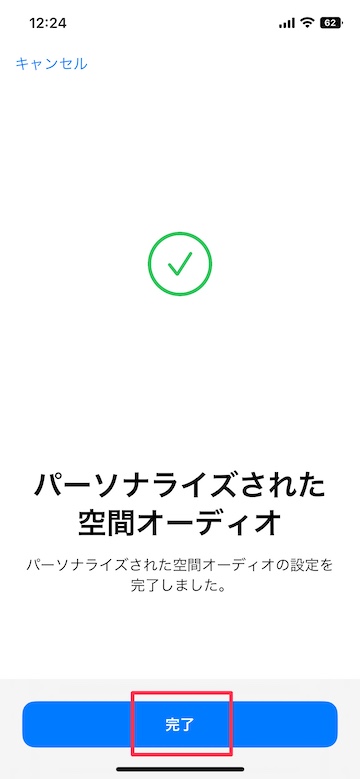 「完了」をタップして設定を終了します
「完了」をタップして設定を終了します
(reonald)